У вас новый компьютер? Давайте рассмотрим необходимое программы для Виндовс 10 и 11, особенно, при настройке нового ПК.
Независимо от того, приобрели ли вы новый компьютер или переустановили Windows, первая задача, которую вы, скорее всего, выполните, — это установка приложений. Несмотря на то, что существуют десятки потрясающих программ для Windows, знание того, какие из них являются обязательным программным обеспечением для Windows 10 или Windows 11, упрощает настройку новой установки.
Необходимые программы для Windows
Давайте рассмотрим 15 основных приложений для Windows, которые каждый должен установить сразу, в произвольном порядке, а также некоторые альтернативы для них.
1. Интернет-браузер: Google Chrome
Google Chrome
Неудивительно, что Google Chrome по-прежнему остается нашим лучшим браузером. Он очень быстрый, включает в себя небольшие удобства, такие как мгновенный поиск изображения в Google Lens, и имеет обширную библиотеку расширений Chrome. Добавьте кроссплатформенную синхронизацию, которая позволяет открывать вкладки рабочего стола на телефоне и наоборот, и у вас появится фантастический браузер для всех целей.
Запуск старых игр на Windows 10, основные способы + конфиг компьютера для ретрогейминга
Однако Chrome не лишен недостатков. Многие люди хотят избежать повсеместного отслеживания Google в Chrome, и это поглощает много оперативной памяти. Но хорошая новость в том, что у вас есть множество других фантастических браузеров на выбор, таких как Firefox и Opera.
Даже встроенный Microsoft Edge основан на Chromium, поэтому, попробуйте, если вы предпочитаете подход Microsoft, а не Google.
Opera Скачать: (бесплатно)
2. Облачное хранилище: Google Диск
Облачное хранилище: Google Диск
Если вы выбираете только одну службу облачных приложений, вам следует установить Google Диск из-за большого объема свободного места, которое он включает. Он предлагает 15 ГБ бесплатного хранилища, которое также используется в вашем аккаунте Google, Google Photos и Gmail.
Google Drive предлагает приложения для всех основных платформ, поэтому вы можете переносить свои файлы куда угодно. В дополнение к синхронизации файлов, которые вы размещаете в специальной папке Google Drive, настольное приложение упрощает резервное копирование папок на вашем компьютере и внешних устройствах.
Кроме того, с помощью диска очень легко обмениваться файлами с другими пользователями, плюс сервис хорошо сочетается с пакетом Productivity suite от Google. Независимо от того, используете ли вы его как часть плана резервного копирования, как облачный флэш-накопитель или для настройки общих папок с другими пользователями, Google Drive является незаменимым приложением для Windows 10 и 11.
В сочетании с OneDrive (который поставляется встроенным в Windows) или другим бесплатным поставщиком облачных хранилищ вы можете получить достаточно места для хранения и логически разделить свои файлы по службам.
3. Потоковая передача музыки: Spotify
Несколько лет назад прослушивание музыки на рабочем столе означало тщательный импорт и упорядочивание коллекции MP3-файлов. Но, теперь это больше не так. Службы потоковой передачи музыки устраняют необходимость покупки отдельных альбомов физически или в цифровом виде.
Доступно множество сервисов потоковой передачи музыки, но, считается, что основным выбором для Windows 10 или 11 является Spotify. Бесплатный тарифный план с поддержкой рекламы позволяет слушать столько музыки, сколько вам нравится, и есть несколько тарифных планов Spotify Premium, которые стоят того, чтобы заядлые слушатели их приняли. Spotify также является домом для миллионов подкастов, что делает все доступным в одном удобном месте.
В отличие от некоторых конкурентов, у Spotify также есть специальное приложение для Windows. Однако, если вы уже инвестировали в другую экосистему, Apple Music или YouTube Music могут быть лучшим выбором для вас.
Посещение Apple Music (Требуется подписка, доступна бесплатная пробная версия)
4. Офисный пакет: LibreOffice
Офисный пакет: LibreOffice
Скорее всего, в какой-то момент вам понадобится пакет для повышения производительности, позволяющий работать с документами, электронными таблицами и презентациями. Вы можете подумать, что оплата за Microsoft Office — единственный способ получить такой доступ, но это далеко от истины.
Ни один пользователь Windows не должен обходиться без LibreOffice. Это полностью бесплатный и мощный офисный пакет, включающий такие альтернативы, как: Microsoft Word, Excel, PowerPoint, Access и многие другие. Как только вы привыкнете к нескольким небольшим эстетическим отличиям от MS Office, вы сможете работать и с LibreOffice.
Обратите внимание, что OpenOffice, некогда популярная альтернатива, сейчас практически мертва. Если вы не хотите использовать LibreOffice, попробуйте FreeOffice. Вы также можете использовать веб-приложения, такие как Word Online или Google Docs, но здесь мы сосредоточены на полной загрузке на рабочий стол.
5. Редактор изображений: Paint.NET
Если вы хотите попробовать свои силы в основных манипуляциях с изображениями, вам нужен способ размыть конфиденциальную информацию на скриншотах или необходимо ретушировать старые фотографии, у каждого должна быть установлена программа для редактирования изображений. Photoshop — золотой стандарт для этого, но есть много бесплатных инструментов, которые более доступны.
Paint.NET — это обязательное приложение Windows для редактирования изображений. Эта программа намного мощнее, чем Microsoft Paint, но не перегружает вас множеством запутанных инструментов. Вы можете легко размыть части изображения, автоматически выровнять фотографии, чтобы они выглядели лучше, и добавить текст и фигуры к своим изображениям всего за несколько кликов. Множество плагинов также позволяют расширить его функциональность.
Если вы не желаете устанавливать Paint.NET, то, можно использовать другое приложение, GIMP — это более продвинутое решение, которое также доступно бесплатно.
6. Безопасность: Malwarebytes Anti-Malware
Malwarebytes Anti-Malware
В Windows 10 и 11 встроен защитник Windows, который является достаточно хорошим антивирусом для большинства пользователей. Но, тем не менее, разумно установить дополнительную программу безопасности в дополнение к ней.
В этом отношении отличной программой является Malwarebytes. Бесплатная версия позволяет сканировать вашу систему на наличие вредоносных программ, которые встроенный антивирус может не обнаружить. Но, если вы желаете более мощное комплексное решения для обеспечения безопасности системы, то стоит приобрести Malwarebytes Premium.
7. Медиаплеер: VLC
Медиаплеер: VLC
Благодаря повсеместному распространению YouTube вы, вероятно, не слишком часто смотрите местные видеоролики. Тем не менее каждый должен иметь на своем рабочем столе надежный видеоплеер, когда ему нужно локально воспроизводить медиафайлы. Даже если это не тот инструмент, который вы хотите загрузить на новый компьютер сразу, всё же, когда-нибудь он вам пригодится.
Для решения этой задачи ничто не сравнится с VLC Media Player, который обладает множеством функций и способен воспроизводить практически все видео и аудио форматы, которые только можно себе представить. Возможно, вы не будете часто использовать его, но всё же стоит скачать его VLC во время настройки своего ПК. Этим вы избавите себя от необходимости возиться с видеокодеками или использовать QuickTime, который годами не поддерживался в Windows.
8. Скриншоты: ShareX
Скриншоты: ShareX
Создание скриншота в Windows полезно для всего: от съемки забавных моментов, до записи важной информации. Приложения basic Snipping Tool и Snip Вверх» и кнопочку «Подписаться». Ведь это так просто!
Источник: dzen.ru
Топ самых полезных и лучших программ для ПК с системой Windows 10


Компьютер только тогда станет полноценным рабочим инструментом, когда его владелец установит пакет программного обеспечения. Да, ОС уже обладает встроенными приложениями, но далеко не все из них способны удовлетворить пользовательские потребности. Сегодня рассмотрим самые полезные программы для операционной системы Windows 10, без которых невозможно обойтись.
Антивирус
- Kaspersky Internet Security;
- Web;
- 360 Security;
- Avast;
- Nod32 и другие.
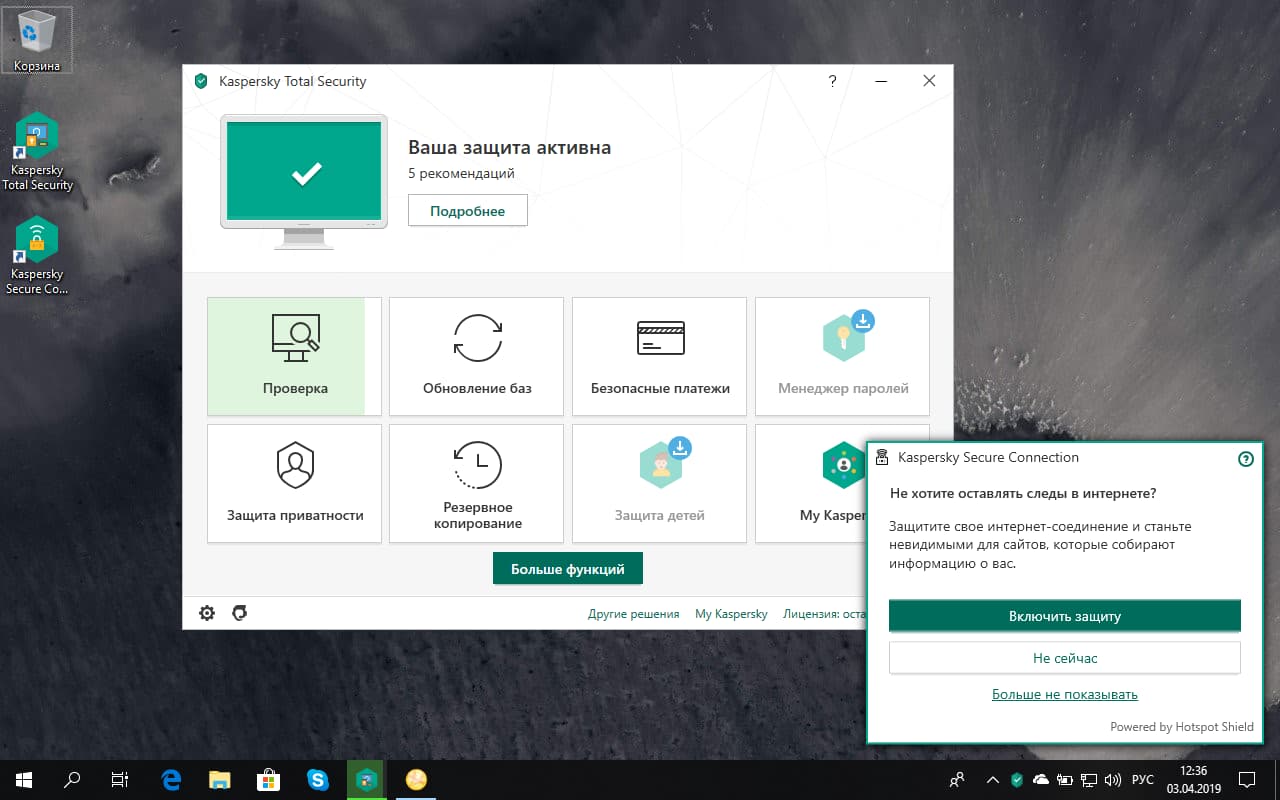
Каждая подобная программа имеет свои отличительные особенности. Один продукт обладает большой базой вирусов, второй предлагает удобный интерфейс, а третий лучше других справляется с выявлением скрытых угроз. С точки зрения безопасности, оптимальным вариантом является Kaspersky Internet Security. Но не факт, что вирусы, которые способен обнаружить антивирус Касперского когда-то попадут на ваш компьютер. Поэтому есть смысл присмотреться и к другим вариантам.
Недостаток подобного рода программ заключается в платном распространении. То есть владелец компьютера должен оформить подписку, чтобы пользоваться полным функционалом защитника. Впрочем, существуют пробные версии ПО, а также бесплатные антивирусы.
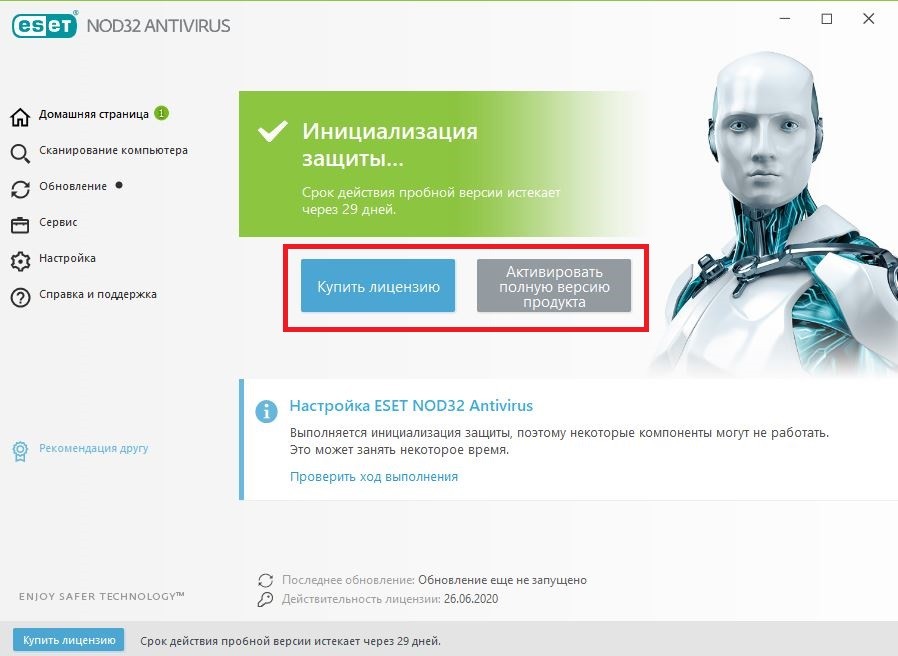
На заметку. Windows 10 уже обладает встроенным средством защиты, которое работает по умолчанию. Потому, в случае с десятой версией операционной системы вопрос об установке дополнительного антивирусного софта стоит не так остро, как ранее.
Пакет Office
Поскольку для многих людей компьютер является устройством, которое помогает работать, то не лишним будет установить пакет офисных приложений. К таковым можно отнести текстовый редактор, программу для работы с таблицами и презентациями, а также другие полезные утилиты.
К счастью, офисный пакет Microsoft Office уже установлен на компьютере. Однако после первого включения Windows 10 владелец устройства с удивлением обнаруживает, что для дальнейшего использования нужно оплатить подписку. Ее стоимость составит 269 р./мес.

Если нет возможности тратить деньги на официальный пакет, есть два выхода из сложившейся ситуации:
- пользоваться бесплатной версией Microsoft Office, доступной на сайте компании (работает только в онлайн-режиме);
- установить альтернативный пакет.
В качестве альтернативы рекомендуется рассмотреть Google Документы, WPS Office, SoftMaker FreeOffice и другие похожие сервисы. Перед установкой уточните условия пользовательского соглашения, размещенные на сайте каждого конкретного проекта.
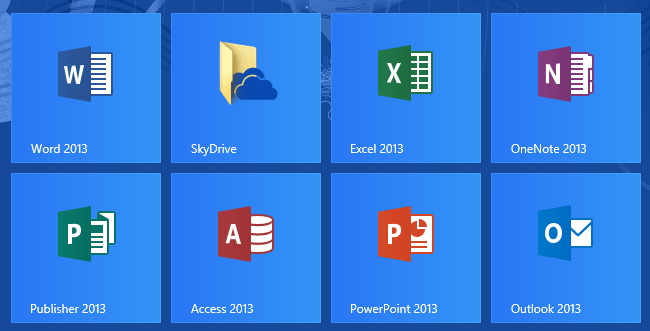
Браузер
Если за основные программы вроде антивируса и офиса приходится платить, то браузеры в 99 % случаев являются бесплатными. Поэтому для выхода в интернет используйте один из следующих веб-обозревателей:
- Google Chrome;
- Yandex Disk;
- Mozilla Firefox;
- UC Browser;
- Opera и другие.
В категории браузеров компания Microsoft, отвечающая за создание и дальнейшее обновление Windows 10, также добилась определенных успехов. К сожалению, их обозреватель Internet Explorer чаще других программ подвергался критике, но с выходом «десятки» разработчики выпустили новый браузер – Microsoft Edge, который функционирует на движке Chromium. Это хороший вариант, если вы не хотите заморачиваться над установкой дополнительного софта. Edge уже установлен на компьютере.

Flash Player
Flash Player – это плагин, разработанный компанией Adobe, для корректного отображения содержимого интернет-сайтов. Ранее его установка была обязательна для тех, кто хочет с комфортом серфить в интернете. Но в 2023 году поддержка проекта прекратилась. Flash Player стал не нужен, а инструментария любого современного браузера достаточно, чтобы правильно отображать сайты с разнообразным контентом.

Java
С Java ситуация иная. Это язык программирования, который может потребоваться, например, когда вы решите запустить на компьютере старую мобильную игру. Для таких целей нужно скачать соответствующий софт на сайте разработчиков Java, а затем установить утилиты (эмуляторы) для корректной работы Java-программ.

Обновление драйверов
Теперь перейдем к более важным вещам. Компьютер – это устройство, состоящее из множества элементов. Для каждого из них предусмотрено программное обеспечение (драйверы), которое должно регулярно обновляться.
Справка. Для установки апдейтов можно использовать функционал Диспетчера устройств, однако интерфейс встроенной программы и ее уровень стабильности негативным образом влияют на процесс обновления драйверов.
Чтобы на компьютере всегда был актуальный набор драйверов, рекомендуется установить инструмент, который будет отслеживать наличие обновлений и автоматически их загружать. В частности, стоит обратить внимание на Driver Booster или PC Manager. Обе программы являются бесплатными и не занимают много места во внутренней памяти устройства. Зато их вклад в стабильность работы компьютера неоценима, так как отсутствие хотя бы одного драйвера может привести к дефектам звука, конфликту приложений и другим проблемам.
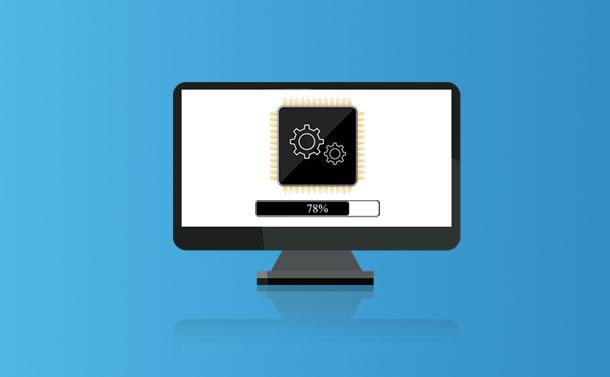
Фоторедактор
Чтобы сделать из посредственной фотографии произведение искусства, вам понадобится инструмент для работы с изображениями. Самым популярным приложением в области фоторедакторов является Adobe Photoshop. Это платная программа, предоставляющая доступ к своему функционалу средствами подписки. В то же время пользователям предлагается бесплатно ознакомиться с возможностями софта благодаря пробному периоду.
Но Adobe Photoshop стоит устанавливать только в том случае, если вы готовы усердно работать над преображением картинок. Обычному пользователю достаточно базового инструментария стандартного средства просмотра изображений «Фотографии», которое, по умолчанию, есть на Windows 10.
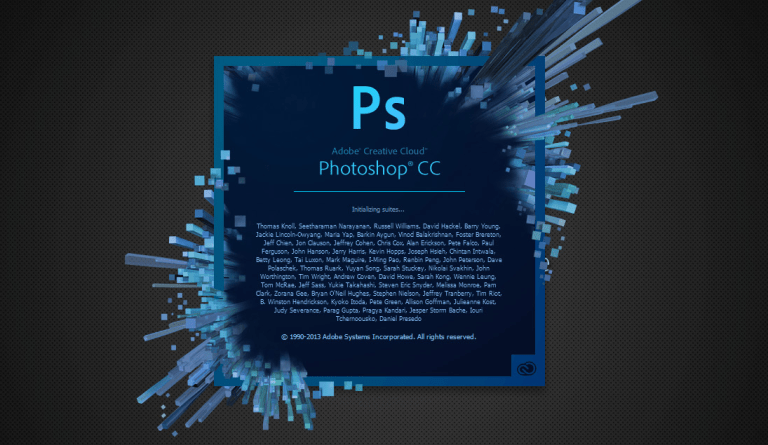
Просмотр видеофайлов
Чтобы смотреть фильмы и короткие видеоролики, вам тоже не обязательно скачивать дополнительный софт. Однако интерфейс и возможности стандартного Windows Media Player заставляют обратить внимание на приложения конкурентов:
- VLC Media Player;
- Media Player Classic;
- Light Alloy и другие.
Все указанные аналоги встроенного проигрывателя являются бесплатными. Установив одну из предложенных программ, вы без труда сможете открывать видеофайлы разных форматов.
Совет. Чтобы ролики автоматически запускались в новом приложении, нужно настроить ассоциацию файлов через окно «Открыть с помощью».

Видеоредактор
Ранее пользователи операционных систем Microsoft знали о существовании такого приложения, как Windows Movie Maker. Оно позволяло редактировать видеоролики, но в дальнейшем исчезло. Теперь редактор видео располагается в упомянутой ранее программе «Фотографии».
Если функционала встроенного средства окажется недостаточно, присмотритесь к таким инструментам монтажа, как Adobe Premier Pro или Movavi Video Editor. Но учтите, что за них придется заплатить, оформив подписку.
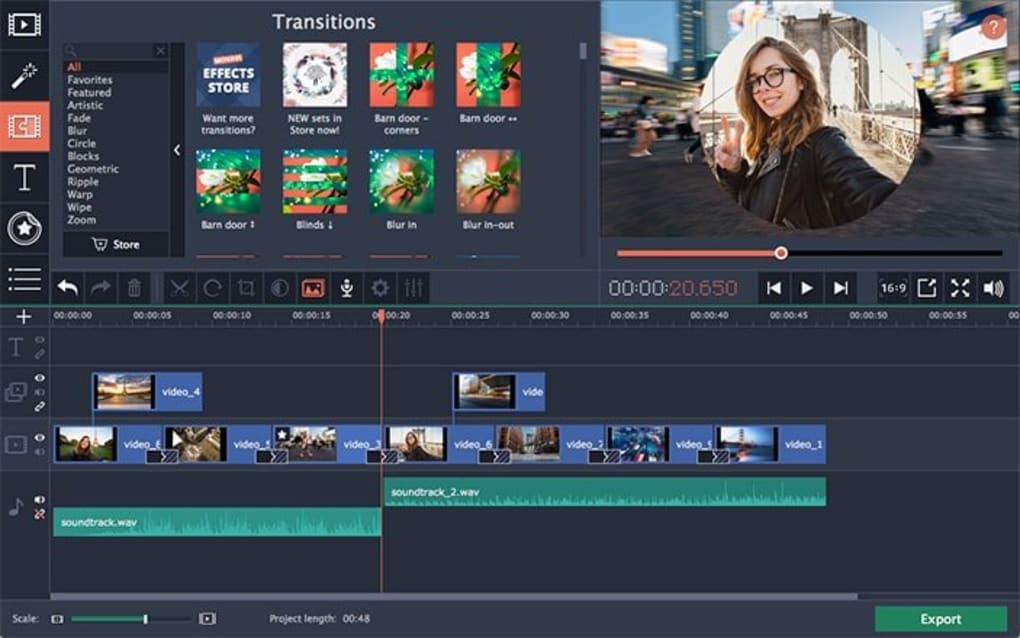
Кодеки
Для корректного воспроизведения видео требуется не только хороший плеер, но и набор кодеков, способных распознавать форматы, которые сама программа не поддерживает. Даже если вы не испытываете сложностей с просмотром фильмов и коротких роликов на компьютере, установите K-Lite Codec Pack. Этот комплект позволит избежать проблем в будущем.
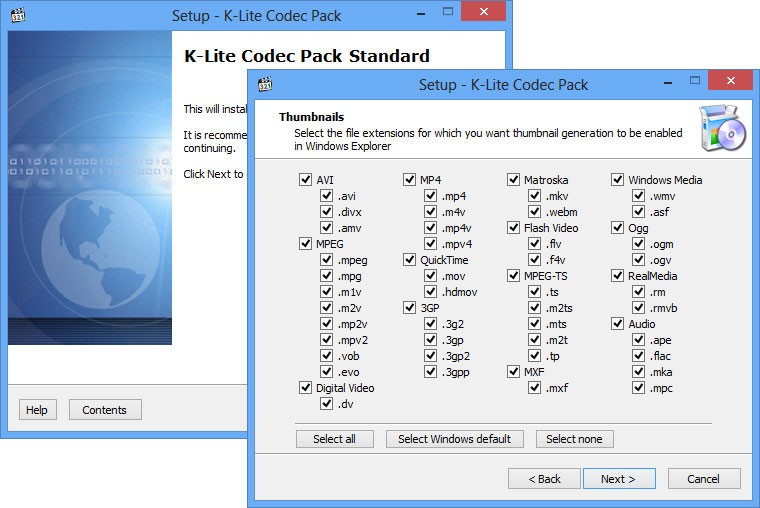
Архиватор
Загружая программы или массивы файлов, вы сможете столкнуться с тем, что данные запакованы в архив. Если он представлен в формате ZIP, то извлечь информацию помогают системные средства Windows 10 через Проводник. А для других форматов следует выбрать один из представленных архиваторов:
- WinRAR;
- WinZIP;
- 7-ZIP и другие.
Эти приложения позволяют не только распаковывать, но и создавать собственные архивы. Установки одной программы будет достаточно, но вы можете попробовать все (тем более, софт бесплатный), чтобы выбрать наиболее подходящую.

Восстановление данных
Место на жестком диске или твердотельном накопителе всегда ограничено. Пытаясь освободить пространство, пользователи нередко удаляют важные файлы. Чтобы их восстановить, нужно обратиться к программам вроде Recuva или Pandora Recovery. Увы, в полном объеме данные восстанавливаются только после оформления подписки. В базовом режиме приложение найдет исключительно эскизы, но не сам файл.
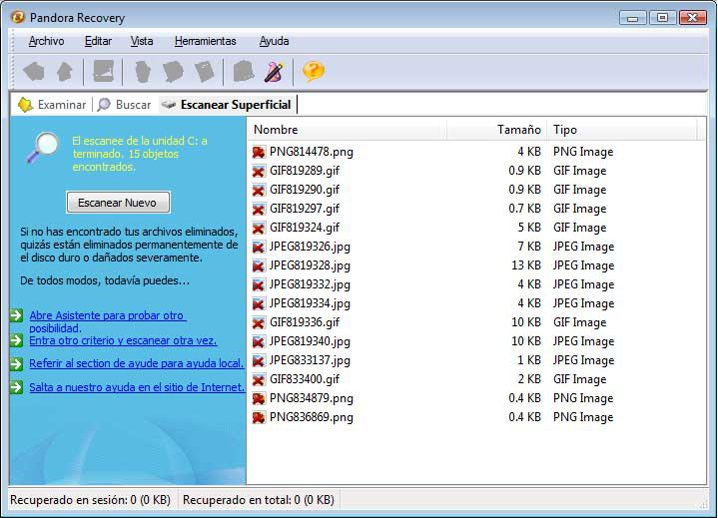
Чистка компьютера
Обязательные инструменты для ПК включают в себя программы для очистки мусора. Они позволят избавиться от лишних файлов и приложений. В числе существующих «чистильщиков» стоит выделить следующие:
- CCleaner;
- Clean Master;
- EasyCleaner
Программы не являются копиркой друг друга и сильно отличаются. Поэтому сначала рекомендуется ознакомиться с особенностями каждой отдельно взятой утилиты, а затем скачивать понравившееся приложение.
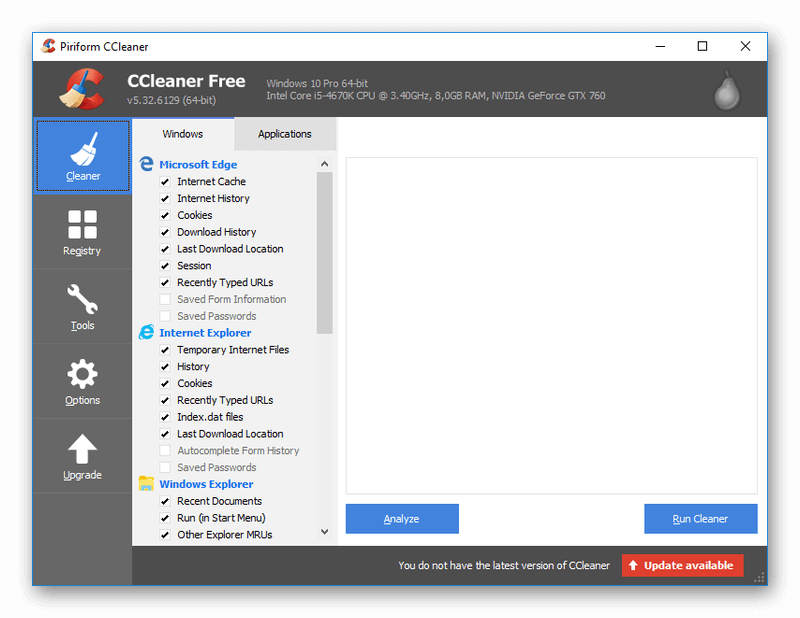
Другие полезные программы
Ранее мы рассмотрели платные и бесплатные программы, необходимые каждому владельцу компьютера. В то же время существуют приложения для ноутбука или стационарного ПК, которые требуются далеко не всем людям, но все равно выглядят полезными для некоторых пользователей:
- Spotify – обширная фонотека и персональные рекомендации;
- Netflix – приложение онлайн-кинотеатра для комфортного просмотра фильмов;
- Seer Pro – персонализация компьютера под MacOS;
- AIDA64 – вся информация о вашем ПК;
- Dropbox – официальное приложение облачного сервиса;
- MyPhoneExplorer – программа для беспроводной синхронизации ПК и смартфона;
- WhatsApp Desktop – официальный клиент популярного мессенджера на Windows 10;
- me VPN – программа, изменяющая IP-адрес для посещения заблокированных ресурсов в интернете.
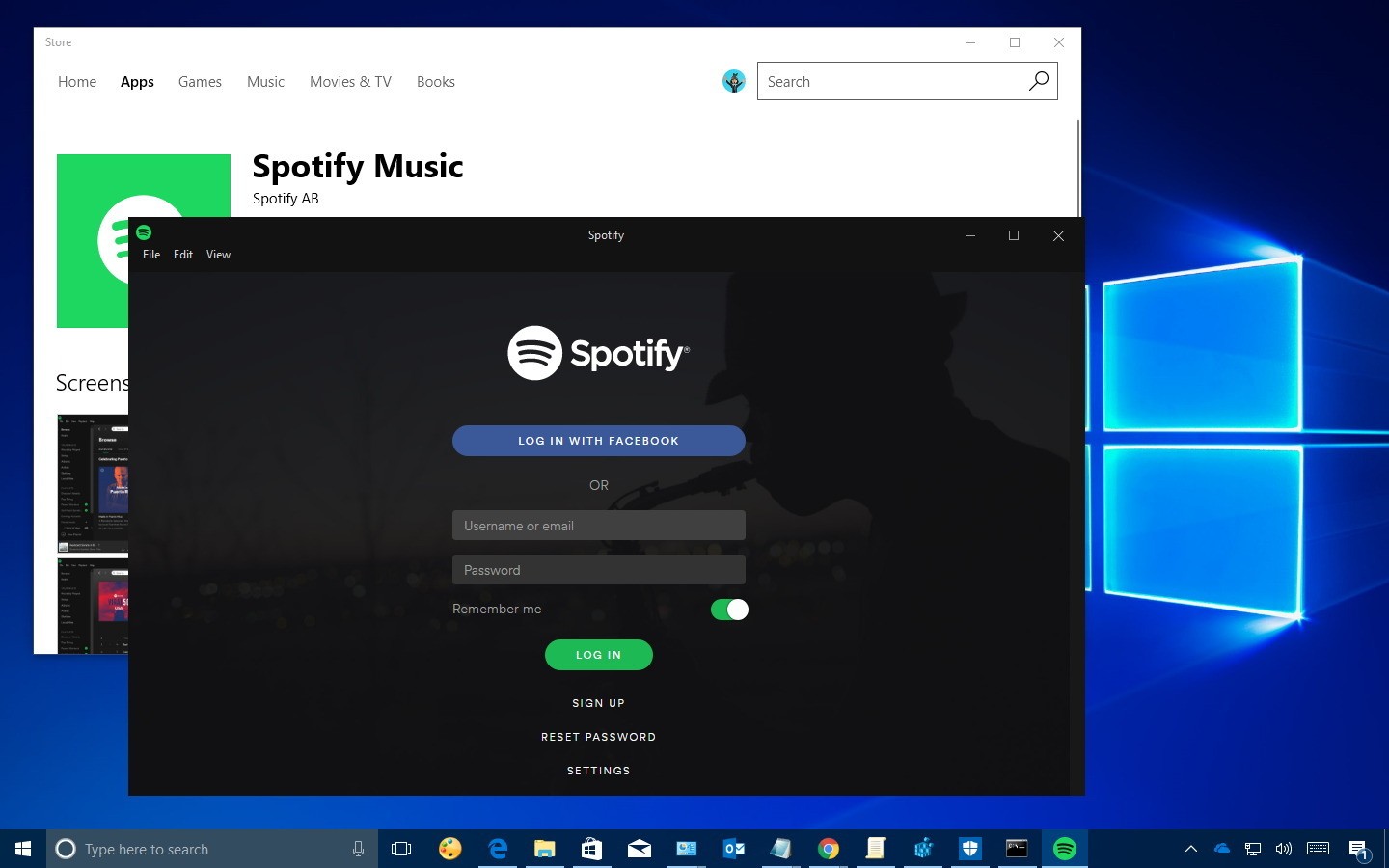
Разумеется, это далеко не весь список приложений, которые могут пригодиться в процессе взаимодействия с компьютером. Но установить сразу все программы попросту невозможно. Выбор конкретных утилит будет зависеть от предпочтений пользователя, а потому на первых порах достаточно базового набора.
Источник: it-tehnik.ru
Топ 20 программ для Windows 10
Обновив свою операционную систему до версии Windows 10, можно столкнуться с необходимостью инсталляции адаптированного ПО для комфортной работы за компьютером. Вышеназванная версия уже имеет некоторые предустановленные утилиты (Microsoft Office, Skype, Edge и другие), но их не каждому будет достаточно для нормального функционирования устройства.
